ps给图片加上飘渺艺术特效
2022-12-26 00:12:20
来源/作者: /
己有:6人学习过

原图

最终效果
1、打开原图素材,按字母“D”,把前,背景颜色恢复到默认的黑白。新建一个图层,执行:滤镜 > 渲染 > 云彩,效果如下图。

2、把云彩图层混合模式改为“滤色”,填充改为:71%,我们就可以看到烟雾效果,效果如下图。不过还不够自然,还需进一步调整
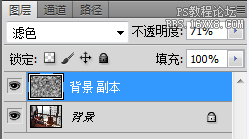
3、用橡皮工具擦掉不需要的雾气,再适当调整背景部分的颜色和对比度,看上去有点像晨雾效果。[风景效果会更好这样可以虚化周边不必要的]

最终效果图
上一篇:ps把人物图片转换成矢量图
下一篇:用ps把短发p成长发




























